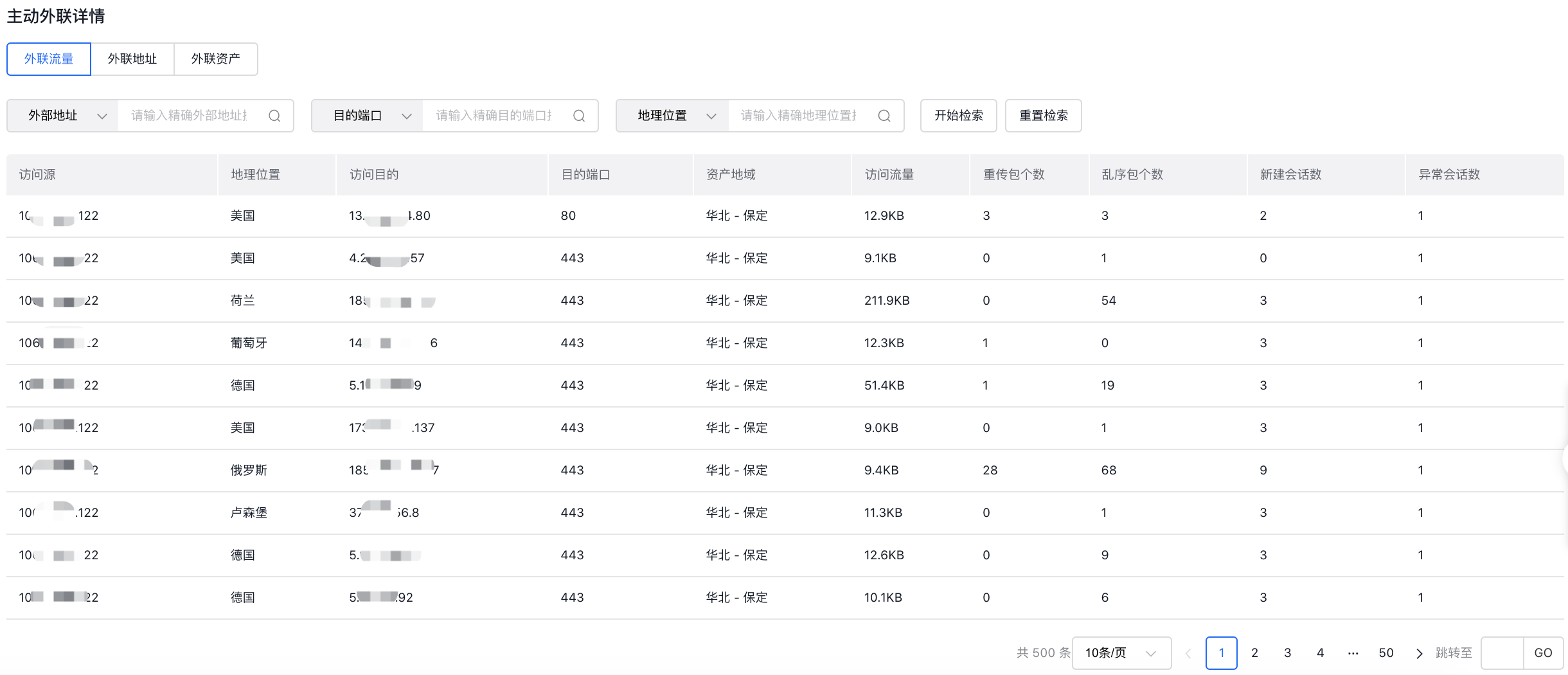流量分析
更新时间:2024-05-30
流量分析基于互联网的入向和出向流量的访问情况,分成外部访问、主动外联两个页面。本文档将介绍如何在流量分析页面中查看流量情况。
外部访问
您可以在外部访问统计页面,查看入向流量的具体 IP、访问次数及流量大小等信息,同时可以在地图上筛选出具体地域对特定资产在不同时间段的访问情况,查看不同地域流量的排名。
- 登录 云管理控制台,选择“产品服务 > 网络 > 云防火墙CFW”。
- 在左侧导航栏选择“外部访问”,进入外部访问页面。
- 在页面上方,选择想要查看的IP地址和时间区间。

- 在访问带宽趋势模块,可以查看业务带宽波形图、入向带宽峰值信息和累计的流量信息。
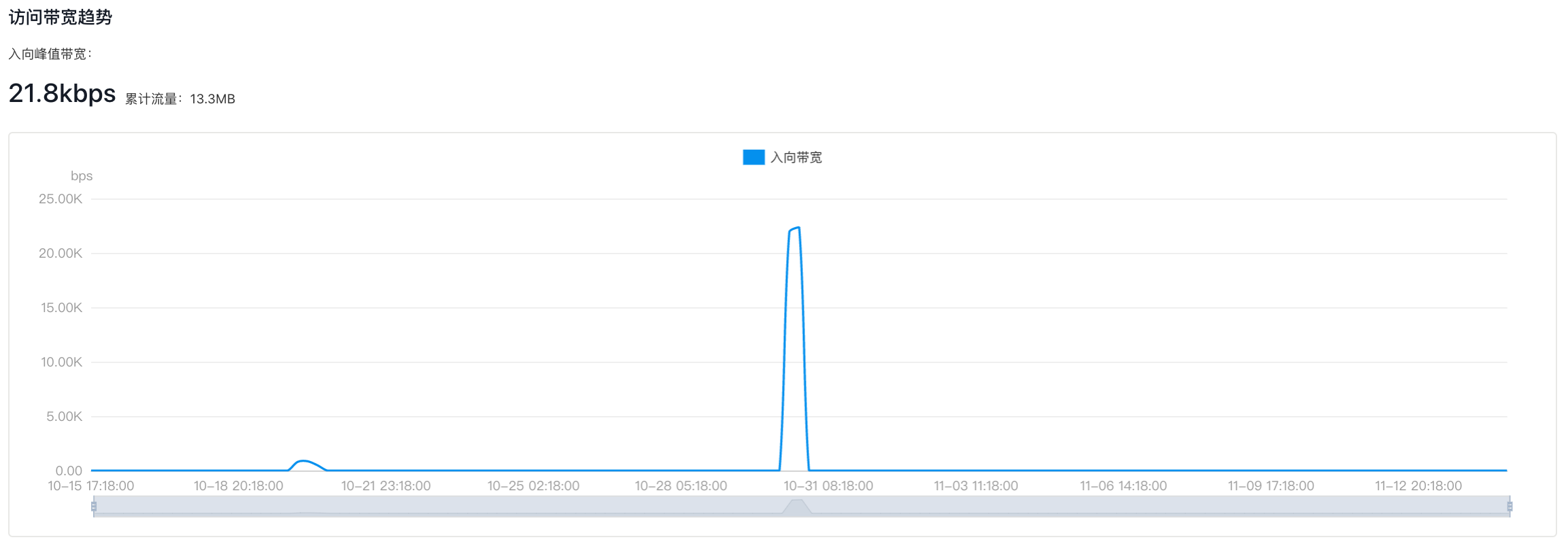
-
在访问源地域分布模块,可以查看国内地域和全球地域范围内的外部流量对资产的访问情况。地图右侧可查看访问流量协议分布、访问次数协议分布、访问流量最大的地域Top10和访问次数最大的地域Top10。
- 选择国内地域,可查看中国各省流量访问情况的分布。
- 选择全球地域,可查看全球各国流量访问情况的分布。
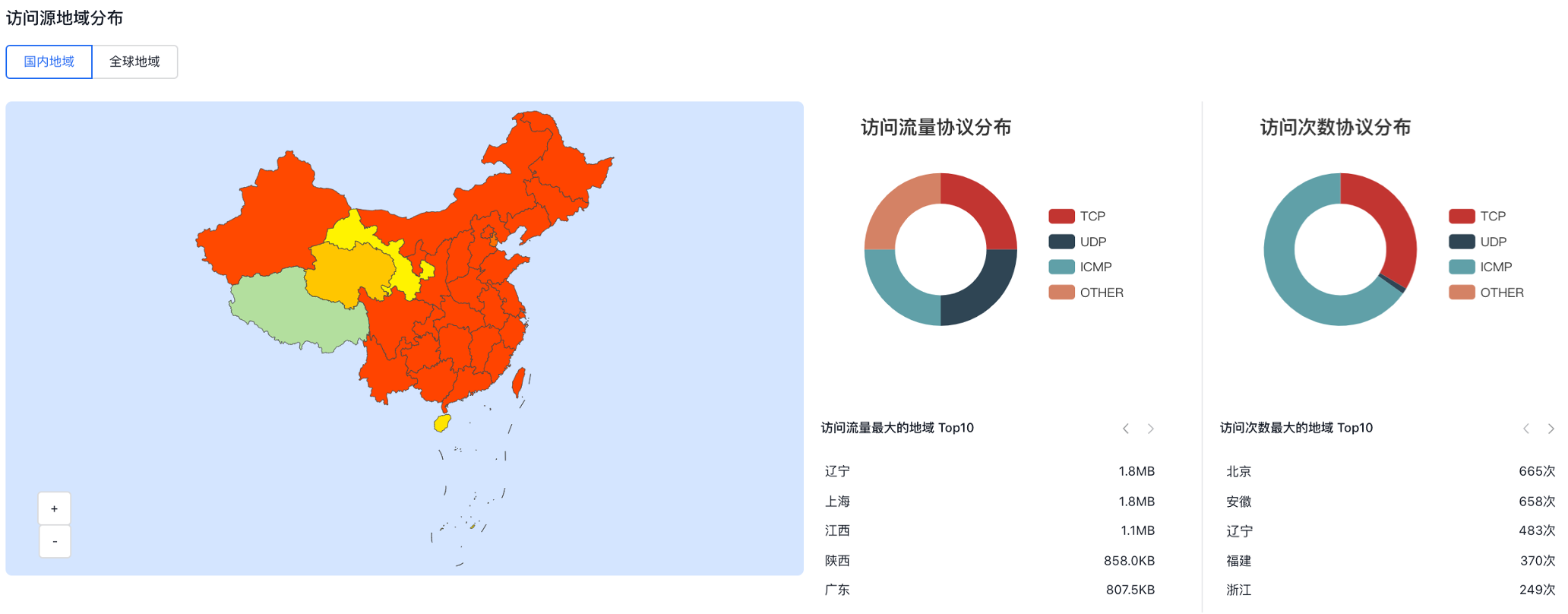
- 在被访问情况统计模块,可以查看被访问流量最大的公网IP Top10、被访问次数最多的公网IP Top10、被访问次数最多的端口Top10、被访问次数最多的端口Top10。

- 在外部访问IP信息列表可以查看外部访问 IP 列表的具体访问 IP 信息,由于流量信息较多,列表仅默认展示访问流量TOP500 的 IP 访问情况。
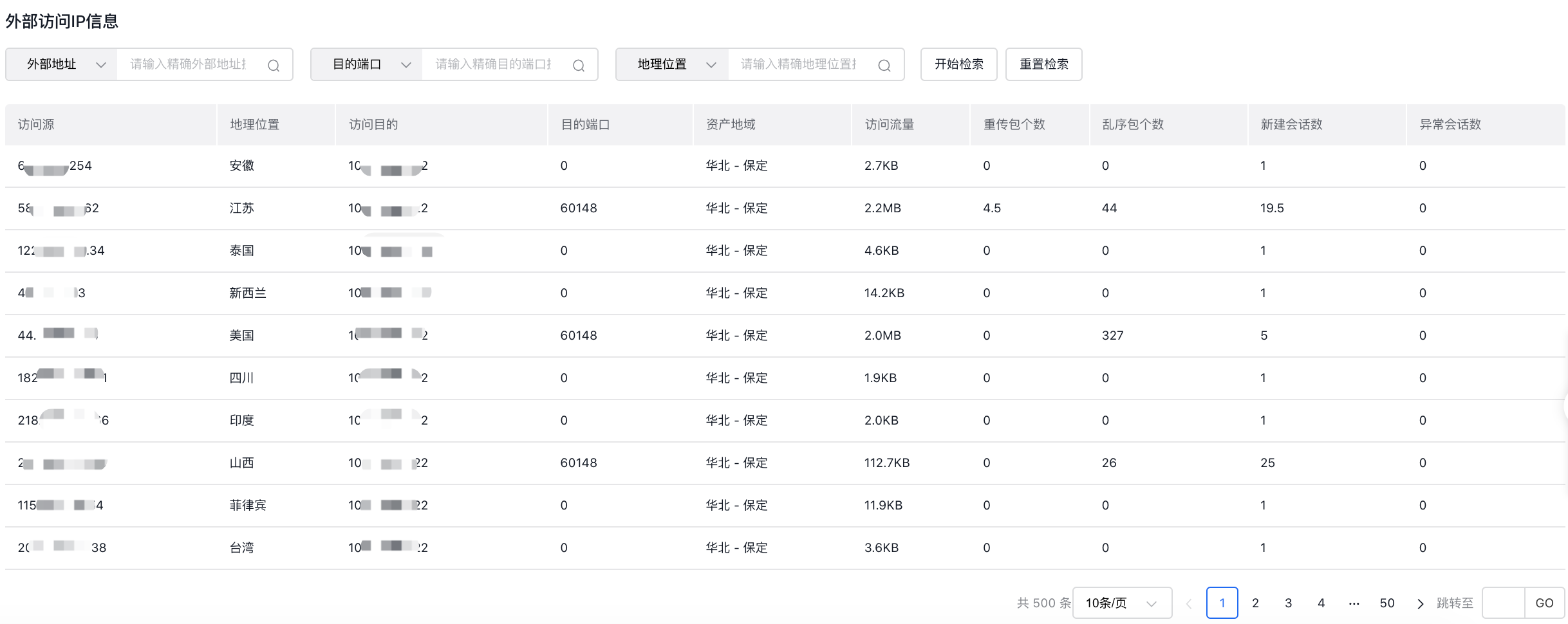
主动外联
您可以在主动外联统计页面,查看出向流量的具体 IP、访问次数及流量大小等信息。
- 登录 云管理控制台,选择“产品服务 > 网络 > 云防火墙CFW”。
- 在左侧导航栏选择“主动外联”,进入主动外联页面。
- 在页面上方,选择想要查看的IP地址和时间区间。

- 在外联带宽趋势模块,可以查看业务带宽波形图、出向带宽峰值信息和累计的流量信息。
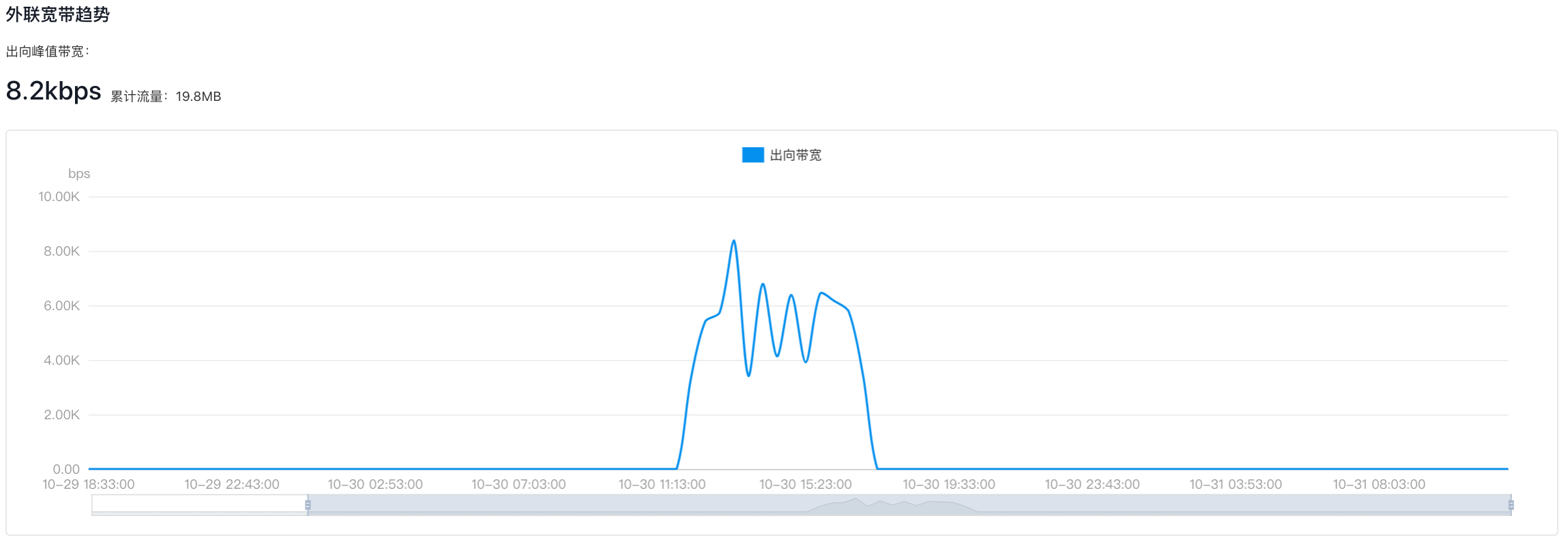
- 在主动外联情况统计模块,可以查看请求次数最多的地址Top 10、外联次数最多的资产Top 10、外联流量最大的资产Top 10。

- 在主动外联详情信息列表可以查看外联流量、外联地址、外联资产的具体 IP 外联信息,由于流量信息较多,列表仅默认展示访问流量TOP500 的 IP 外联情况。